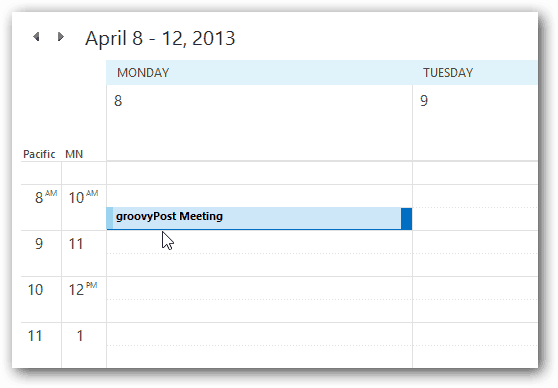Extra tijdzones toevoegen aan uw Outlook 2010-agenda
Microsoft Office Outlook 2013 Outlook 2010 / / March 17, 2020
Als je Outlook de hele dag gebruikt en contacten hebt in verschillende delen van het land, is het van cruciaal belang om meerdere tijdzones in de kalender te hebben. Hier leest u hoe u ze kunt toevoegen.
 Microsoft Outlook is een van die apps die ik de hele dag openhoud op het werk en omdat ik werknemers over de hele wereld heb, wordt mijn dag vrijwel bepaald door de vergaderingen in mijn agenda. Hoewel ik gebruik meerdere klokken op mijn Windows-taakbalk gewoon naar mijn agenda kunnen kijken en verschillende tijdzones kunnen zien, is van cruciaal belang bij het bijwonen of plannen van vergaderingen.
Microsoft Outlook is een van die apps die ik de hele dag openhoud op het werk en omdat ik werknemers over de hele wereld heb, wordt mijn dag vrijwel bepaald door de vergaderingen in mijn agenda. Hoewel ik gebruik meerdere klokken op mijn Windows-taakbalk gewoon naar mijn agenda kunnen kijken en verschillende tijdzones kunnen zien, is van cruciaal belang bij het bijwonen of plannen van vergaderingen.
Ik heb gedemonstreerd het toevoegen van meerdere tijdzones in het verleden voor Outlook 2007 de gebruikersinterface is echter gewijzigd met Outlook 2010/2013, dus hier is een snelle opfrissing.
Open Outlook en klik op Bestand> Opties.
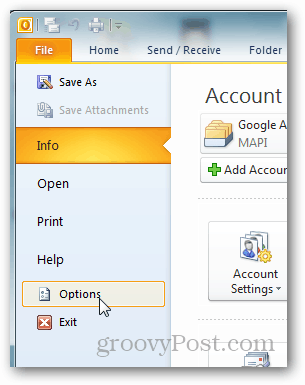
Klik op het tabblad Kalender.
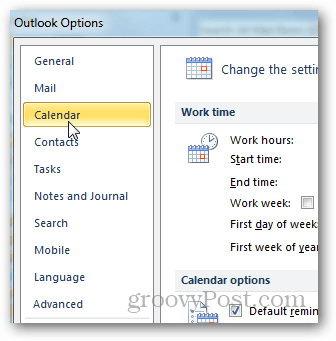
Scrol omlaag naar het gedeelte Tijdzones. Hier raad ik je aan om eerst een label toe te voegen aan je huidige tijdzone. In mijn voorbeeld heb ik SEA voor Seattle toegevoegd.
Vink nu het vakje aan Toon een tweede tijdzone, geef het een label en kies de extra tijdzone in het vervolgkeuzemenu.
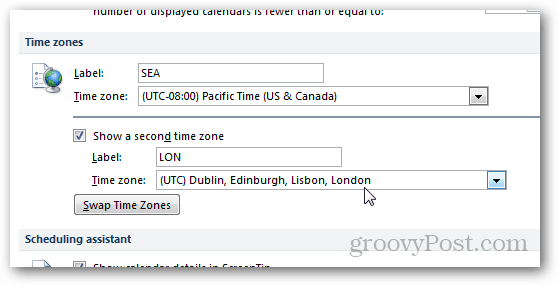
Klik op OK om de nieuwe configuratie op te slaan en spring dan naar uw kalender om de nieuwe tijdzone in actie af te rekenen. Zoals je kunt zien, is de ruimte beperkt, dus het is beter om de labels kort te houden, zodat ze gemakkelijk te lezen zijn.
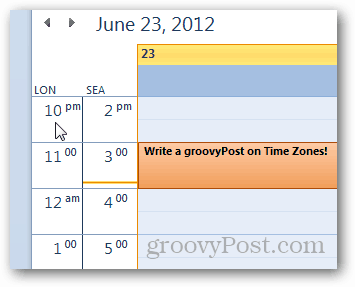
Hierboven ziet u hoe u een tijdzone toevoegt aan Outlook 2010 Agenda, en het proces is precies hetzelfde voor 2013.